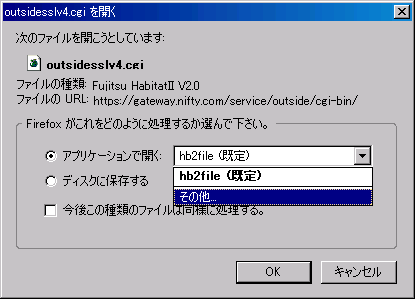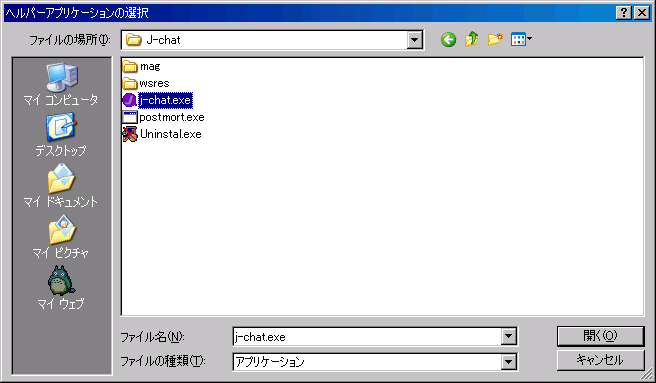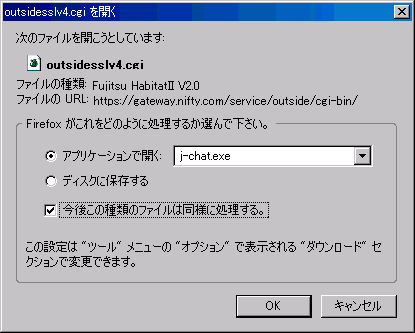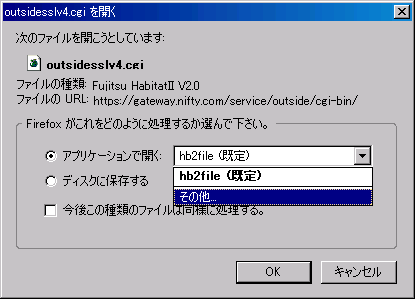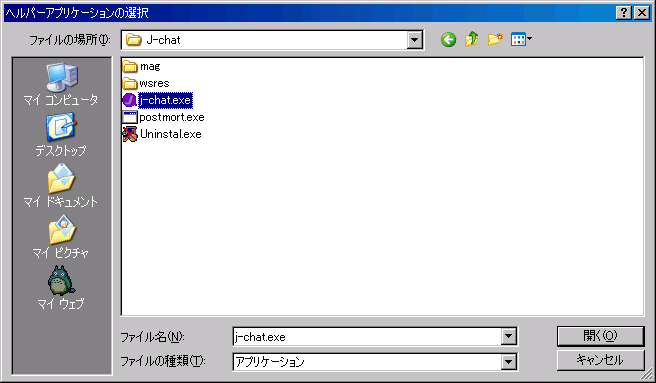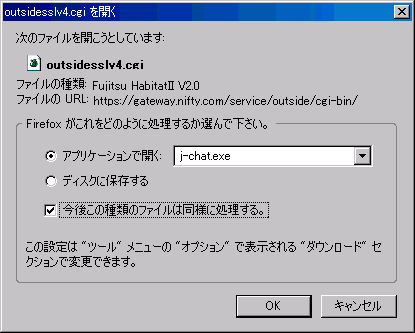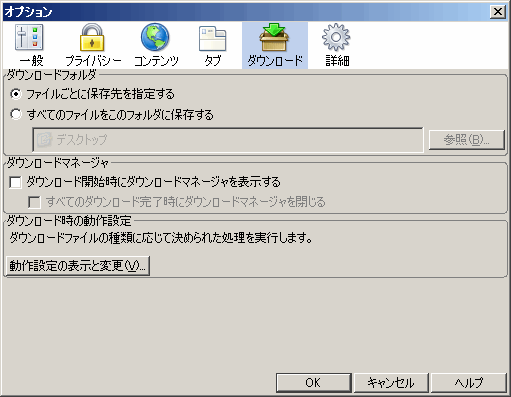Firefoxの設定
TOP>
青木老師なページ>
Habitat & II & J>
J−チャットの世界>
作成:2004/11/24
※下記の画像は、WindowsXPで、J-チャットを設定する場合です。
初アクセス時
- 普通にアクセスして、IDとパスワードを入れます。
- 『outsidesslv4.cgi を開く』ダイアログが表示されるので、「アプリケーションで開く:」のプルダウンメニューから「その他...」をクリックします。
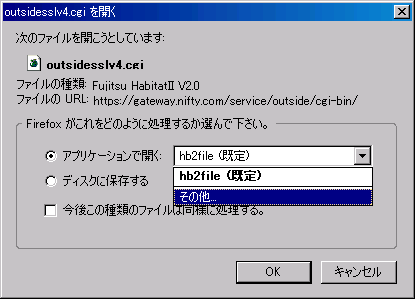
- 『ヘルパーアプリケーションの選択』ダイアログが出るので、『J-チャット』又は『Habitat2V2』の設定したい方のプログラムを指定します。
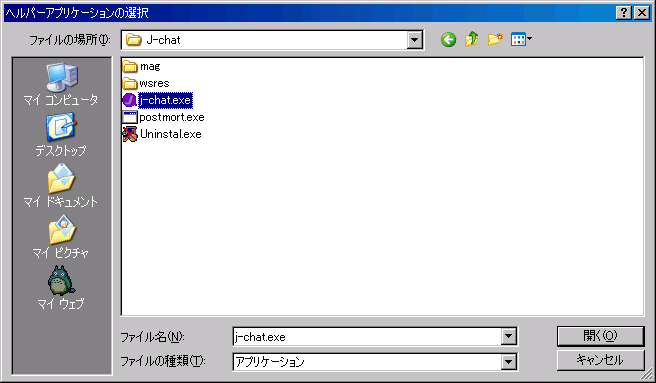
- 元の『outsidesslv4.cgi を開く』ダイアログで、「今後この種類のファイルは同様に処理する」のチェックを入れます。
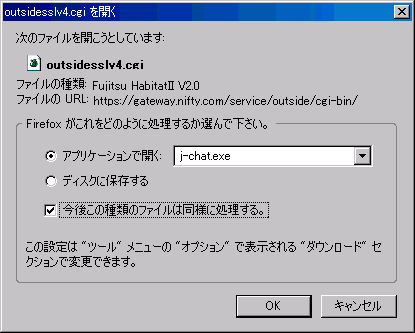
- 設定した『J-チャット』又は『Habitat2V2』が起動し、ログインできます。
※「不正なメッセージを受信したため、処理が続行できなくなりました。」というダイアログが表示された場合は、「OK」ボタンをクリックして、再度ログインします。
(設定作業の為に、時間が掛かりすぎたせいでこうなる)
設定変更
- メニューバーの【ツール】→【オプション】を選択。
⇒『オプション』ダイアログが表示される。
- 「ダウンロード」タブを選択する。
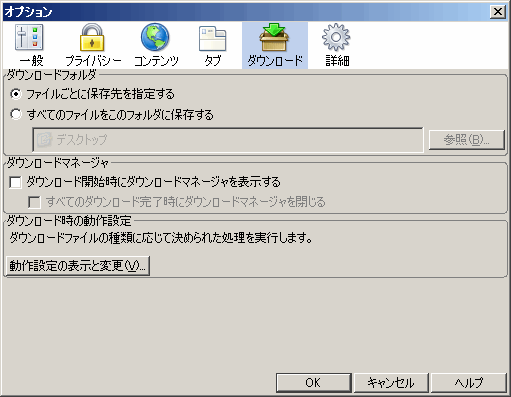
- 「ダウンロード時の動作設定」→「動作設定の表示と変更」ボタンをクリック。
⇒『ダウンロード時の動作設定』ダイアログが表示される。
ここが真っ白の場合
解決方法
以下の場所にある『mimeTypes.rdf』を削除し、上記『初アクセス時』と同じ設定をする。
(このファイルの該当箇所を直接書き換えてもいいかも)
Windows 2000/XP→C:\Documents and Settings\【ユーザー名】\Application Data\Mozilla\Firefox\Profiles\【文字列】.default\
Windows 98/ME→Windows\Application Data\Mozilla\Firefox\Profiles\【文字列】.default\
- 『動作の変更』ダイアログが表示されるので、上記を参考に『J-チャット』又は『Habitat2V2』の設定したい方のプログラムを指定する。
他
Firefox v2.0にしたらエラーが出てログイン出来ない
「警告 - サイトがFirefoxで有効になっていないセキュリティプロトコル を使用しているため、〜と安全に通信できません」と言うエラーが出る場合は以下の様に設定すれば解決できます。
- 『Firefox』のロケーションバー(URLを入力・表示される所)に「about:config」と入力。
- 設定名「security.ssl3.rsa_rc4_40_md5」をダブルクリックor右ボタンメニューから「切り替え」を選び、値を「false」から「true」に変更する。
(フィルタに「security.ssl3.rsa_rc4_40_md5」と入力していくと見つけやすい。項目を絞り込んでるだけなので全部を入れる必要はないが、コピペすれば完璧)
- 『Firefox』を再起動する。
※セキュリティレベルを下げる行為なので自己責任でd(^-^)ネ!。
不安だったら『J-チャット』へのログイン以外にも使用している場合は、メニューバーの【ツール】→【オプション】→「セキュリティ」タブ→「警告メッセージ」の項の「設定」ボタン→「強度の低い暗号化を使用しているページを表示するとき」にチェックを入れると良いかも。
因みに、『J-チャット』のサーバーのセキュリティプロトコルが、『Firefox v2.0』の標準ではサポートされていない「SSL 2.0」なため、このエーが出るもよう(標準ではSSL 3.0をサポート)。
便利な設定
- メニューバーの【ツール】→【オプション】を選択。
⇒『オプション』ダイアログが表示される。
- 「ダウンロード」タブを選択する。
- 「ダウンロードマネージャ」の項の「ダウンロード開始時にダウンロードマネージャを表示する」のチェックを外す。
スキン
スキン(テーマと言う)を自由に変えられるので、暇があれば色々と漁ってみるのも良い。
因みに儂は『miniFox』を利用(ググればすぐ見つかります)。
最適化ビルド・私的ビルド
これはユーザーが、特定の環境(主に特定のCPU)に特化させたバージョンです。
「最適化ビルド」や「私的ビルド」で検索すれば見つかるかと。
最適化ビルド・私的ビルド等が英語版しかなかった場合
- いっぺん日本語版を入れる(日本語ロケールを簡単に入れるため)。
以下の場所から『ja.xpi』を入手し、メニューバーから【file】→【file Open】で指定してインストールする。
ftp://ftp.mozilla.org/pub/mozilla.org/firefox/releases/(Firefoxのバージョン)/win32/xpi/ja.xpi
スマートにやりたければ「Firefox 非公式JLP」をググって、そこの非公式JLPを入れるのも一興。
- 『Firefox』のロケーションバー(URLを入力・表示される所)に「about:config」と入力。
- Preference Name「general.useragent.locale」をダブルクリックする。
- (Filterに「general.useragent.locale」と入力していくと見つけやすい。項目を絞り込んでるだけなので全部を入れる必要はないが、コピペすれば完璧)
⇒『Enter string value』ダイアログが表示される。
- 「ja」と入力する。
- 『Firefox』を再起動する。